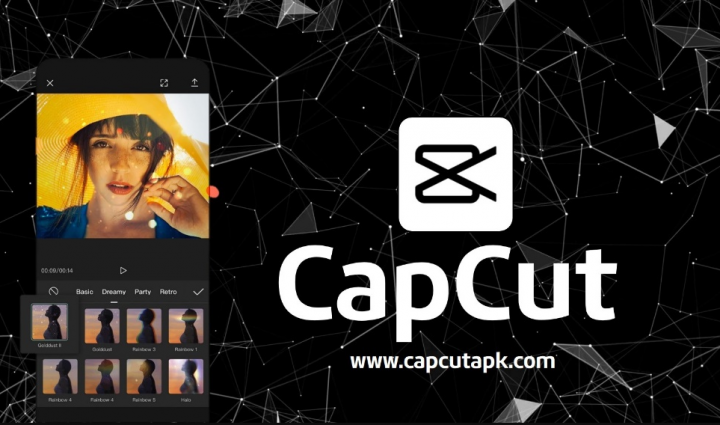रैलिंक लिनक्स क्लाइंट नेटवर्क उपकरणों में क्यों दिखाई देता है?

'रालिंक लिनक्स क्लाइंट' के बारे में आप क्या जानते हैं? हमारे एफबी पेज पर, कई विंडोज़ उपयोगकर्ताओं ने दावा किया है कि वे इस पीसी के अंदर उल्लिखित एक अज्ञात प्रविष्टि देख रहे हैं। हालाँकि, नई प्रविष्टि को 'रालिंक लिनक्स क्लाइंट' भी कहा जाता है, जिसका उल्लेख पीसी के बीच एक नेटवर्क के हिस्से के रूप में किया जाता है। खैर, यह एक अज्ञात प्रविष्टि है, उपयोगकर्ता यह मान रहे हैं कि उनका पीसी किसी और के द्वारा एक्सेस किया गया है।
मैक्रो कैसे सेटअप करें
तो, यह संभव है कि आपका पीसी हैक किया जा सकता है, लेकिन यह एक दुर्लभ मौका है। कारण जो भी हो, हमें यह सुनिश्चित करना चाहिए कि किसी भी कारण से पीसी से समझौता न हो। कुछ मामलों में, 'रैलिंक लिनक्स क्लाइंट' एक अन्य उपकरण है जो उसी नेटवर्क से जुड़ा होता है।
यह भी देखें: उबंटू लिनक्स पर डेल्यूज वेबयूआई कैसे स्थापित करें
रालिंक लिनक्स क्लाइंट के बारे में आप क्या जानते हैं?
रालिंक राउटर के लिए अग्रणी और महत्वपूर्ण आंतरिक चिपसेट निर्माताओं में से एक है। उन उपयोगकर्ताओं के लिए जो नहीं जानते हैं, रैलिंक बाजार में सबसे बड़ी हिस्सेदारी रख सकते हैं और यह टीवी, गृह सुरक्षा प्रणाली, राउटर आदि के लिए आंतरिक चिपसेट बनाती है।
कुछ उद्यम जैसे HP, D-Link, Asus Netgear, Belking, Gigabyte, आदि अपने राउटर के लिए RLC को आंतरिक चिपसेट के रूप में उपयोग करते हैं। तो, कुछ मामलों में, रैलिंक लिनक्स क्लाइंट आपके नेटवर्क का एक हिस्सा है।
नेटवर्क उपकरणों में रैलिंक लिनक्स क्लाइंट के प्रकट होने के पीछे का कारण:

ठीक है, आरएलसी नेटवर्क उपकरणों पर दिखाई देता है क्योंकि यह आपके नेटवर्क का एक हिस्सा है, फिर कोई अन्य यादृच्छिक उपकरण क्यों नहीं दिखाई देते हैं या दिखाई नहीं देते हैं? खैर, इसके पीछे प्रमुख कारण यह है कि रैलिंक चिपसेट राउटर के समान आईपी एड्रेस का उपयोग करता है। हालांकि, यह एक ही आईपी पते का उपयोग करता है ताकि सिस्टम दोनों के बीच भ्रमित हो और नेटवर्क के एक हिस्से के रूप में केवल रैलिंक लिनक्स क्लाइंट प्रदर्शित करे।
दुनिया भर के कई साइबर अपराधी या हैकर इस बात से अवगत हैं, और वे इसका उपयोग कर सकते हैं - आरएलसी आपके पीसी को हैक करने के लिए। उस स्थिति में, उपयोगकर्ता राउटर से जुड़े उपकरणों को एक-एक करके अक्षम करना चाहते हैं और जांचते हैं कि क्या कोई डिवाइस रैलिंक लिनक्स क्लाइंट चिपसेट प्रदान करता है।
यदि आरएलसी चिपसेट वाला ऐसा कोई उपकरण नहीं है, तो यह एक स्पष्ट संकेत है कि कोई आपके सिस्टम को हैक करने का प्रयास कर रहा है। इसलिए, अगर आपको लगता है कि कोई आपके नेटवर्क में प्रवेश करने की कोशिश कर रहा है, तो आपको नीचे दिए गए कुछ बुनियादी तरीकों का पालन करना चाहिए।
यह भी देखें: आईट्यून्स के बिना पीसी से आईफोन में फोटो कैसे ट्रांसफर करें
1. वाईफाई नेटवर्क का नाम और पासवर्ड संशोधित करें

ठीक है, अगर राउटर के नेटवर्क से जुड़े किसी भी डिवाइस में आरएलसी चिपसेट नहीं है, तो इस बात की अधिक संभावना है कि हैकर्स को डिटेक्शन को अनदेखा करने के लिए रैलिंक लिनक्स क्लाइंट नाम के माध्यम से आपके पीसी में आने का प्रयास करना चाहिए। इस स्थिति में, आप वाईफाई पासवर्ड या नाम को संशोधित करना चाहते हैं। जब भी आप राउटर के पासवर्ड या SSID को संशोधित करते हैं, तो आपके राउटर से जुड़ा हर उपकरण डिस्कनेक्ट हो जाएगा।
- प्रारंभ में, रन डायलॉग बॉक्स खोलने के लिए अपने पीसी पर विंडोज की + आर दबाएं।
- रन डायलॉग बॉक्स से, 'सीएमडी' इनपुट करें और एंटर दबाएं।
- सीएमडी से, 'ipconfig' इनपुट करें और एंटर दबाएं।
अब आप पूरी नेटवर्क जानकारी देख पाएंगे। 'डिफ़ॉल्ट गेटवे' पता लिखें। हालाँकि, डिफ़ॉल्ट गेटवे आपके राउटर का डिफ़ॉल्ट लॉगिन पृष्ठ है। बस एक नए पते पर जाएं खिड़की और फिर पासवर्ड या उपयोगकर्ता नाम से लॉगिन करें। आप राउटर पर पासवर्ड या उपयोगकर्ता नाम पा सकते हैं पुस्तिका, या फिर आप इसे गूगल पर सर्च कर सकते हैं।
एक बार लॉग इन करने के बाद, आप राउटर के ग्राफिक यूजर इंटरफेस को देख सकते हैं। वायरलेस टैब पर जाएं और SSID और पासवर्ड को संशोधित करें। एक बार हो जाने के बाद, सेटिंग्स को स्टोर करें और फिर अपने राउटर को सफलतापूर्वक पुनरारंभ करें। बस इतना ही, आपका काम हो गया! इस प्रकार आप पासवर्ड या एसएसआईडी को संशोधित कर सकते हैं। अब आप नेटवर्क से जुड़े 'रालिंक लिनक्स क्लाइंट' को नहीं देख पाएंगे।
यह भी देखें: बेस्ट रूटेड एंड्रॉइड फोन ट्रिक्स जो आपको आजमाने चाहिए
2. विंडोज कनेक्ट नाउ सर्विसेज को बंद करें

यदि आप किसी हानिकारक खतरे से निपट रहे हैं, तो पासवर्ड या एसएसआईडी को संशोधित करने से शायद आपके कंप्यूटर से रैलिंक लिनक्स क्लाइंट गायब हो सकता है। हालांकि, अगर ऐसा नहीं है, तो आपको इसके बारे में चिंता करने की ज़रूरत नहीं है। आप जो RLC देख रहे हैं, वह संभवत: आपके अपने उपकरणों में से एक है। लेकिन अगर आप अभी भी अपने पीसी से आरएलसी को मिटाना पसंद करते हैं, तो नीचे दिए गए कुछ सरल निर्देशों का पालन करें।
- प्रारंभ में, रन डायलॉग बॉक्स खोलने के लिए विंडोज की + आर को हिट करें। अब रन डायलॉग बॉक्स से, 'services.msc' में इनपुट करें और एंटर दबाएं।
- अब सेवाओं की सूची से, नीचे जाएँ और 'Windows Connect Now' सेवाएँ खोजें।
- उस पर राइट-टैप करें और 'Properties' चुनें। अब स्टार्टअप प्रकार से, 'अक्षम' चुनें
यही है, आप कर चुके हैं! इस तरह आप विंडोज 10 पीसी से 'रैलिंक लिनक्स क्लाइंट' को मिटा सकते हैं।
निष्कर्ष:
तो, विंडोज 10 से 'रालिंक लिनक्स क्लाइंट' को मिटाने के लिए ये दो सबसे अच्छे सरल या सर्वोत्तम तरीके हैं। मुझे आशा है कि इस गाइड ने आपकी मदद की! यदि आप त्रुटि को हल करने के लिए कोई अन्य वैकल्पिक तरीका जानते हैं, तो हमें नीचे टिप्पणी अनुभाग में बताएं। या फिर अगर आपको यह मददगार लगे तो इसे दूसरों के साथ शेयर करें।
तक है! खुश रहें
यह भी पढ़ें: